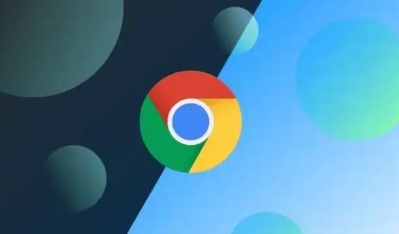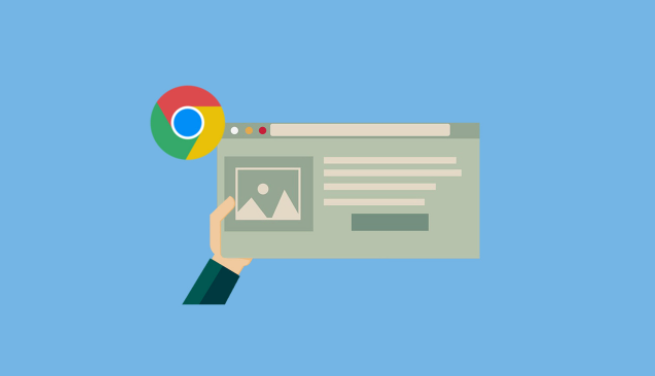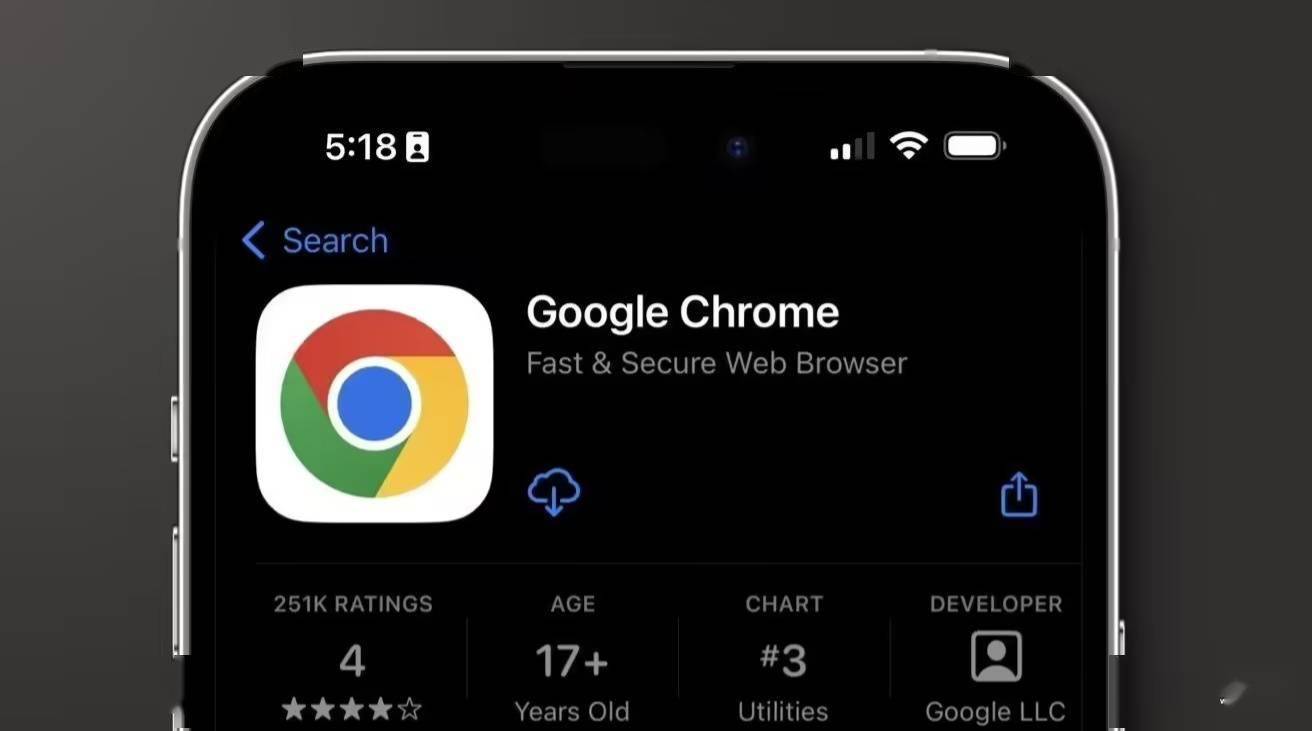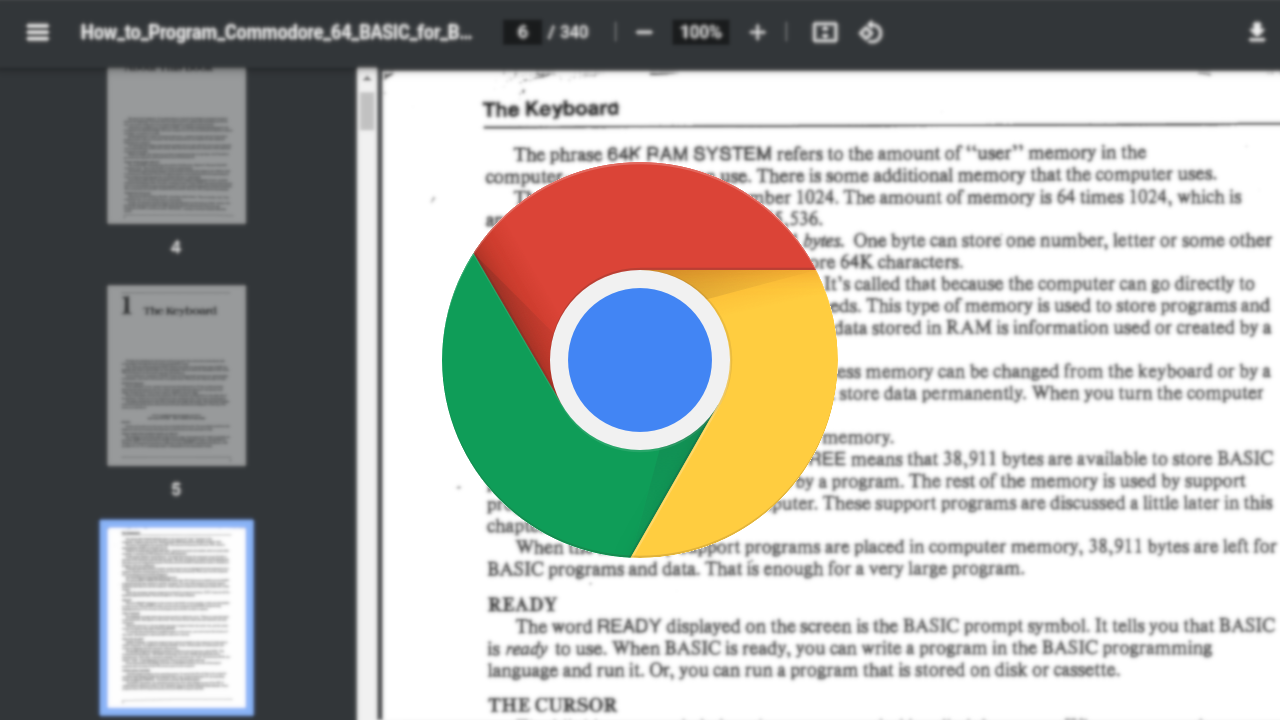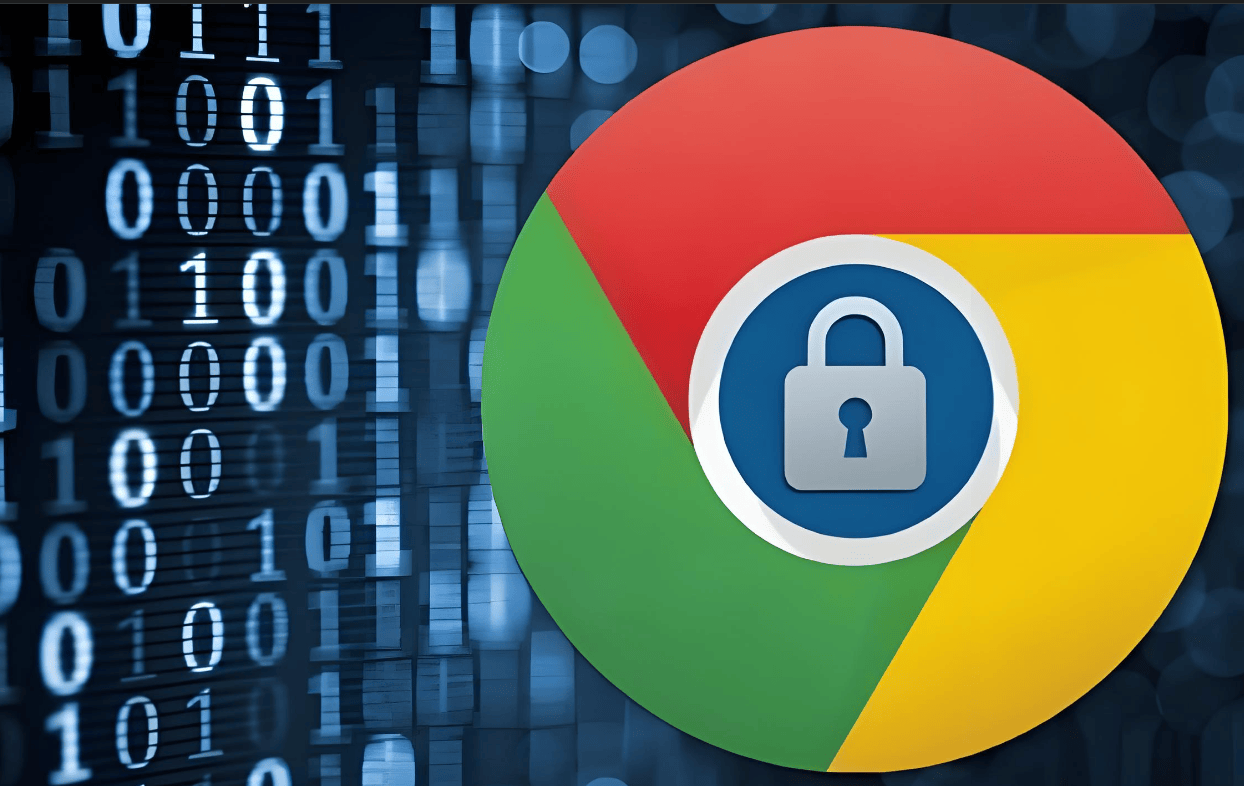详情介绍
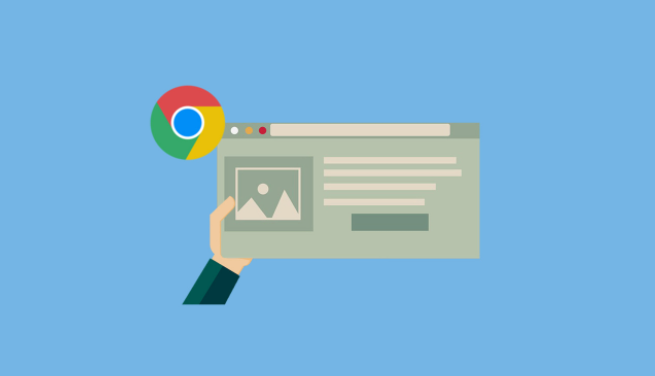
一、清除缓存和浏览数据
1. 打开浏览器设置:点击浏览器右上角的三个点(菜单按钮),选择“设置”选项,进入浏览器的设置页面。
2. 找到隐私和安全设置:在设置页面中,向下滚动找到“隐私和安全”部分,点击“清除浏览数据”按钮。
3. 选择清除内容:在弹出的对话框中,选择“缓存的图片和文件”以及“Cookie 及其他网站数据”,并指定时间范围(例如“最近一小时”或“全部时间”)。然后点击“清除数据”按钮,这将删除可能导致视频加载缓慢的临时文件和数据。
二、禁用不必要的扩展程序
1. 查看已安装的扩展:再次进入浏览器的设置页面,点击“扩展程序”选项卡,这里会列出所有已安装的扩展。
2. 禁用或删除不常用的扩展:仔细检查每个扩展,对于那些不常用或者可能影响视频加载速度的扩展,点击“禁用”或“删除”按钮。过多的扩展会消耗系统资源,从而影响视频的加载性能。
三、启用硬件加速
1. 访问设置页面:点击浏览器右上角的三个点(菜单按钮),选择“设置”,进入浏览器的设置页面。
2. 开启硬件加速:在设置页面中,向下滚动并点击“高级”链接,展开更多设置选项。在“系统”部分,确保“使用硬件加速模式(如果可用)”选项处于开启状态。硬件加速可以利用显卡的处理能力来加速视频的加载和播放。
四、优化网络连接
1. 检查网络速度:关闭其他占用网络带宽的设备和应用程序,以确保您的设备能够获得足够的网络资源来加载视频。您还可以使用在线工具测试您的网络速度,以确定是否存在网络问题。
2. 使用有线连接:如果您使用的是无线网络,尝试切换到有线网络连接(如以太网),因为有线连接通常比无线更稳定和快速,这有助于减少视频加载时间。
五、调整视频质量设置
1. 选择较低的分辨率:有些视频平台允许用户手动选择视频的分辨率。在播放视频时,右键点击视频画面,选择“设置”选项,然后在弹出的视频设置中降低分辨率。较低的分辨率可以减少数据传输量,从而提高加载速度,尤其是在网络状况不佳的情况下。
2. 关闭自动播放高清视频:某些网站会自动播放高清视频,这可能会导致加载缓慢。您可以在浏览器的设置中查找相关选项(如“网站设置”中的“媒体”部分),禁用自动播放高清视频的功能。
总之,通过以上这些方法,您可以有效地加速谷歌浏览器中视频的加载过程,享受更流畅的视频观看体验。如果视频加载仍然缓慢,可能是由于网络服务提供商的问题或视频源本身的问题,此时您可能需要联系相关方面寻求进一步的帮助。